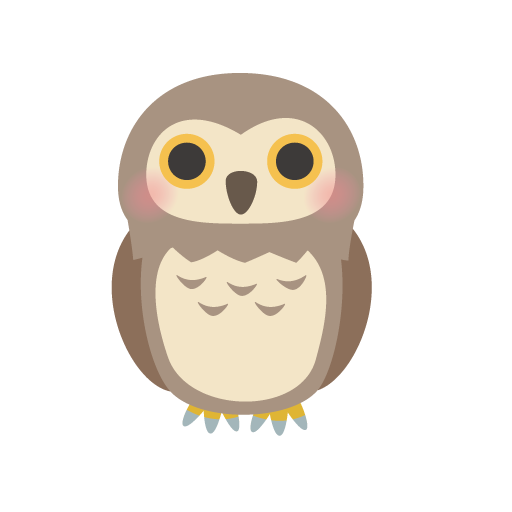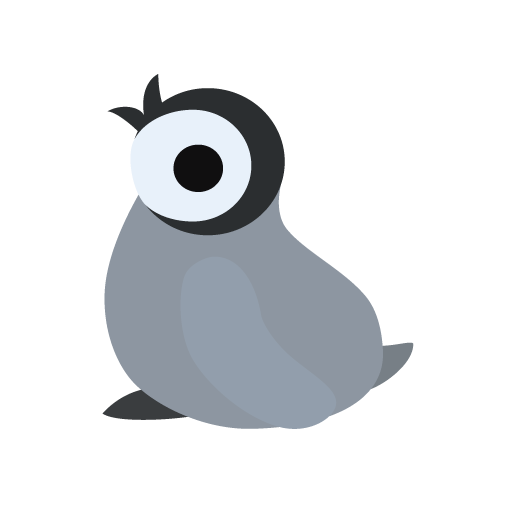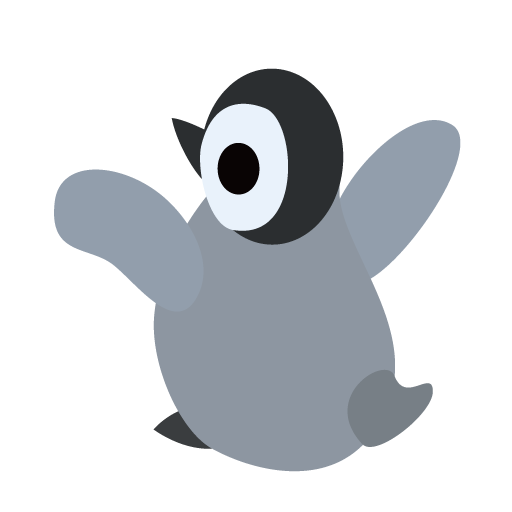今回は Fusion360を使った最初の起動、簡単な図形を描いて立体化、
視点の移動、それを保存、そして終了をやってみます。
もうすでに Fusion360のセットアップは 終わってますよね(´▽`)
まずは Fusion360を起動してみよう
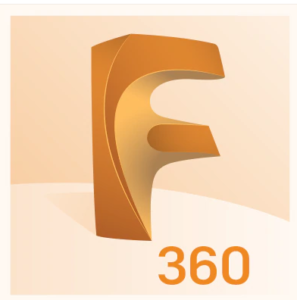
Fusion360の アイコンをダブルクリックして
Fusion360を起動させてみよう
うん 起動したよ
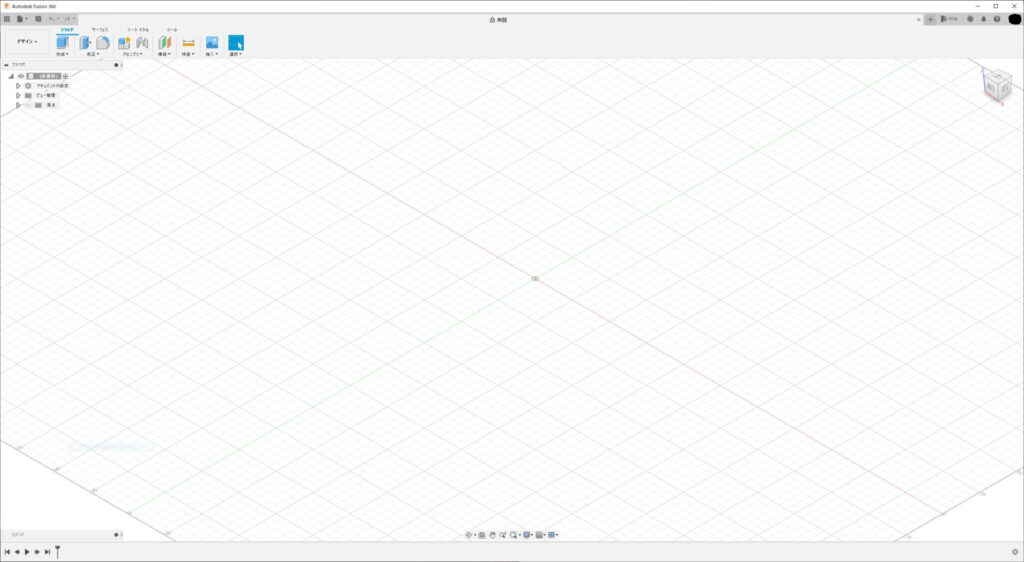
まずはスケッチを描いていくよ
スケッチってなに?
下絵みたいなもので、コノ絵を上に伸ばしたり、回転させたりして
立体化していくんだ アタマの中で???が ついてるかな?
まずは そのまま ヤッテミヨー
う うん? よく分からんけど とりあえずやってみる!
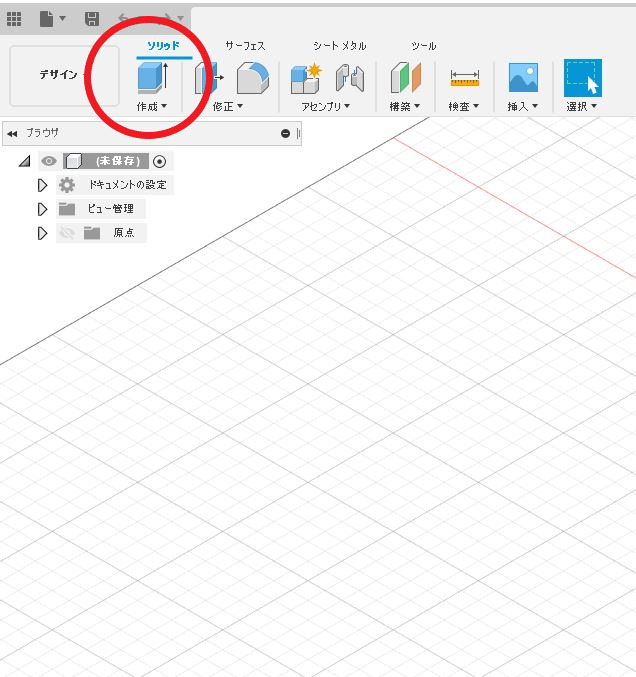
画面左上の 作成ボタンを 押してください
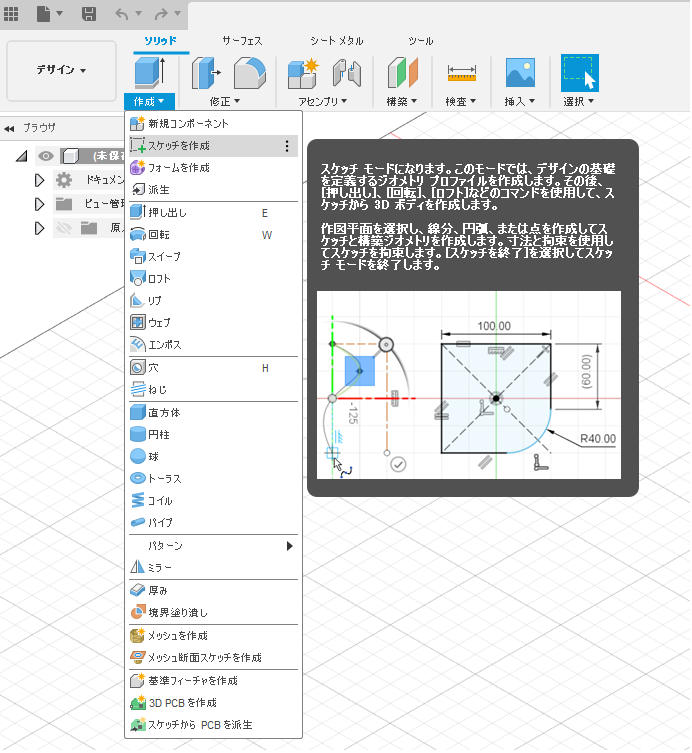
メニュー から 「スケッチを作成」を 押してください
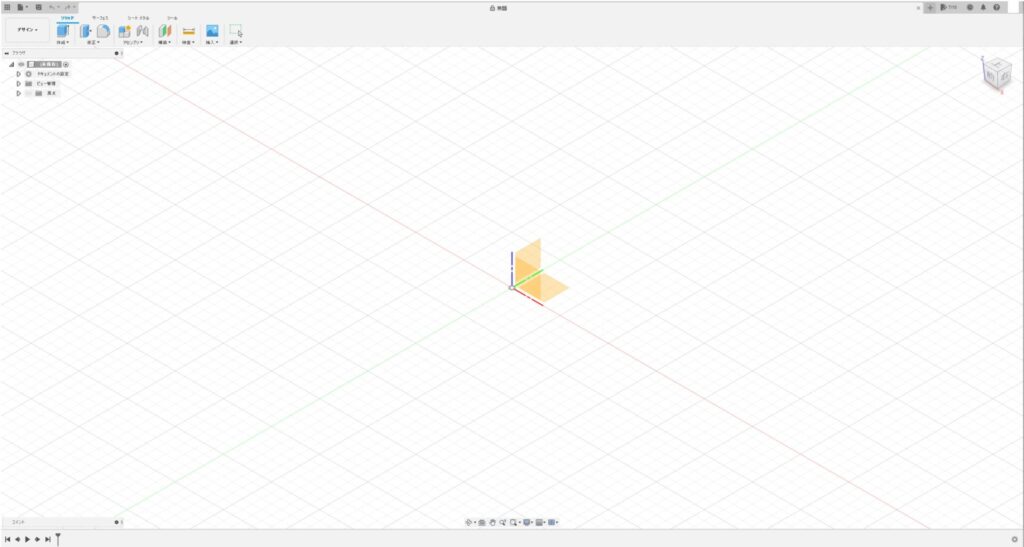
この画面になったでしょうか? 少し説明です
これから スケッチ(平面図)を描いていくのに どの面から 描くのかを選択します。
「ちょっと なにいってるかワカンナイ」 という 人もいるかもしれません。(´▽`)
最初は意味も分からず、ムズカシイですが、まずは同じようにしてみて下さい。
やっていくうちに、少しずつ どんなことか分かってくると思います。
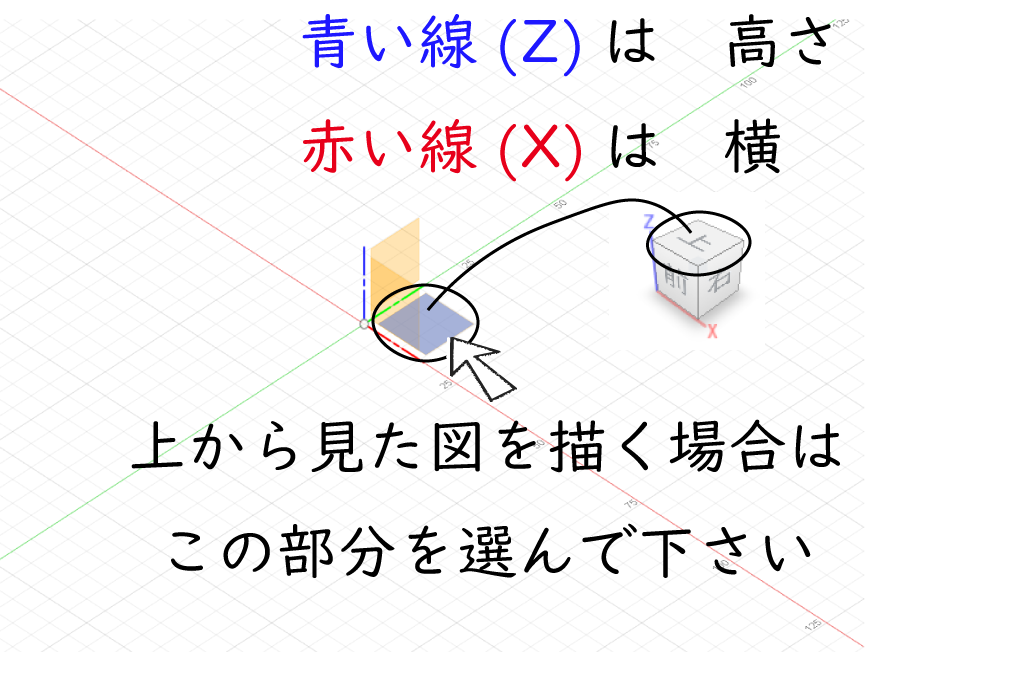
上から見たときの図を 描いてみます まず矢印の面をクリック
押したよ 上のメニューアイコンが変わった?
そう コレがスケッチモード スケッチを描くためモードだよ
そのまんまやな
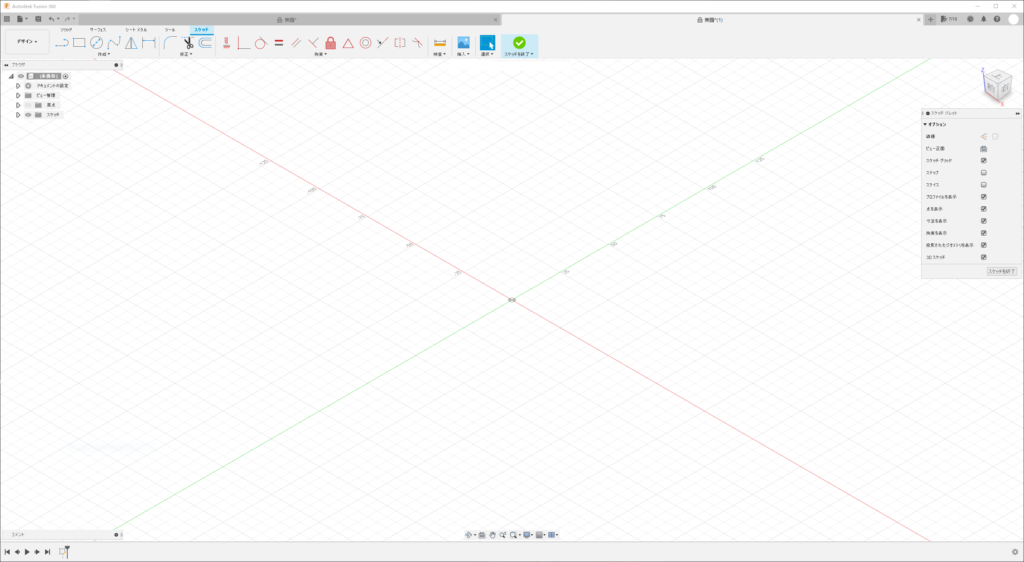
スケッチを描く前に まずはコレは必要なので、マスターする必要があります。 それは
3D画面ならではの画面操作(視点移動)(>_<) の前に準備
3D CADというのは立体的に 描いていくため 作っている物体を 色んな角度で見ながら操作する
必要があります。 そのために 対象物を グリグリ回しながらイジっていきます。
そのために 視点移動の操作に 慣れる必要があります。
ちょっと慣れるまでは ムズカシイんだけど 慣れていこう
とりあえずやってみる
イイね!! 何事もやってみてからダネ
最初に 一つ立体物を出してみよう
左上の 四角形のボタン 「2点指定の長方形」を押してね
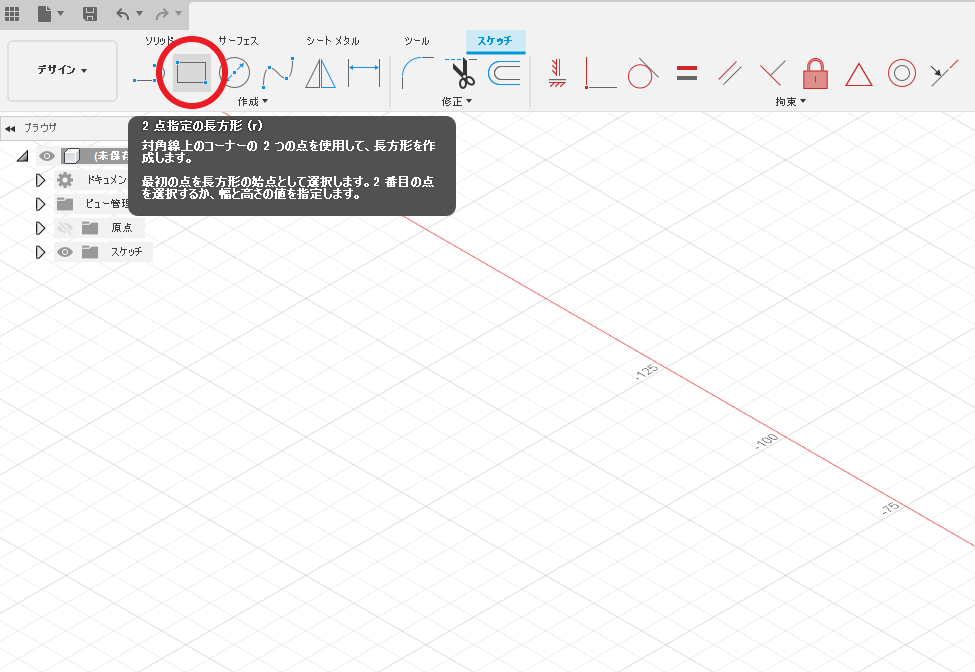
押したよ
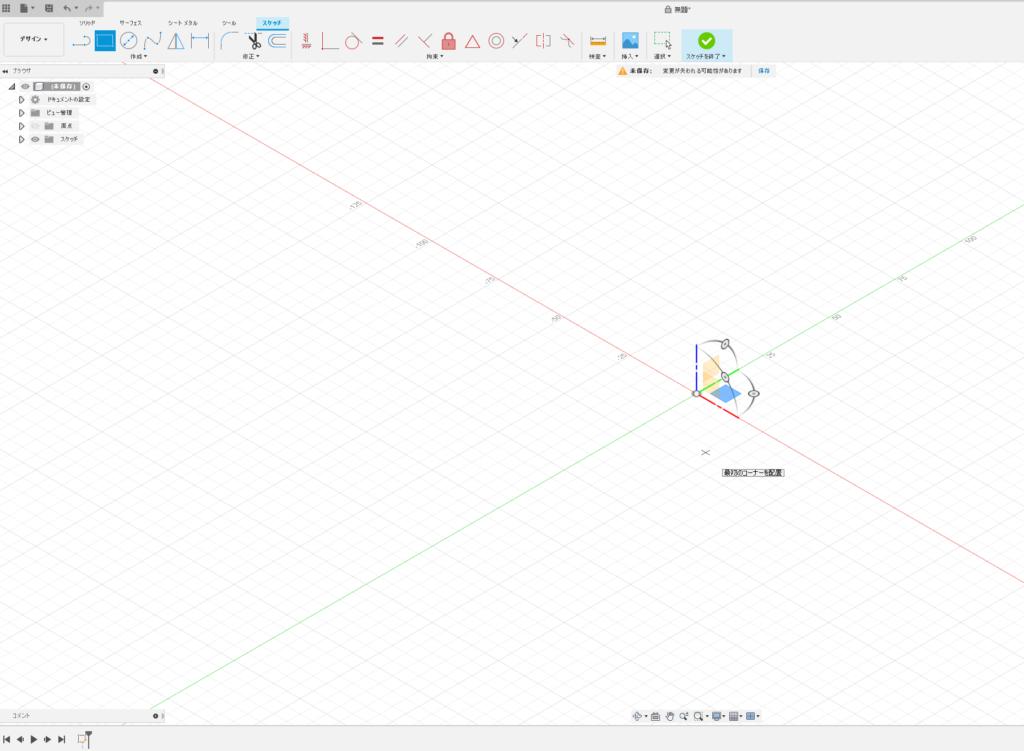
丸い点をクリックしてね

ポチったよ! なんか出てきた? 四角の枠?
そうそう 大きさの数字が 出ているので
100mmぐらいの 大きさの四角で クリック
大体でイイヨ
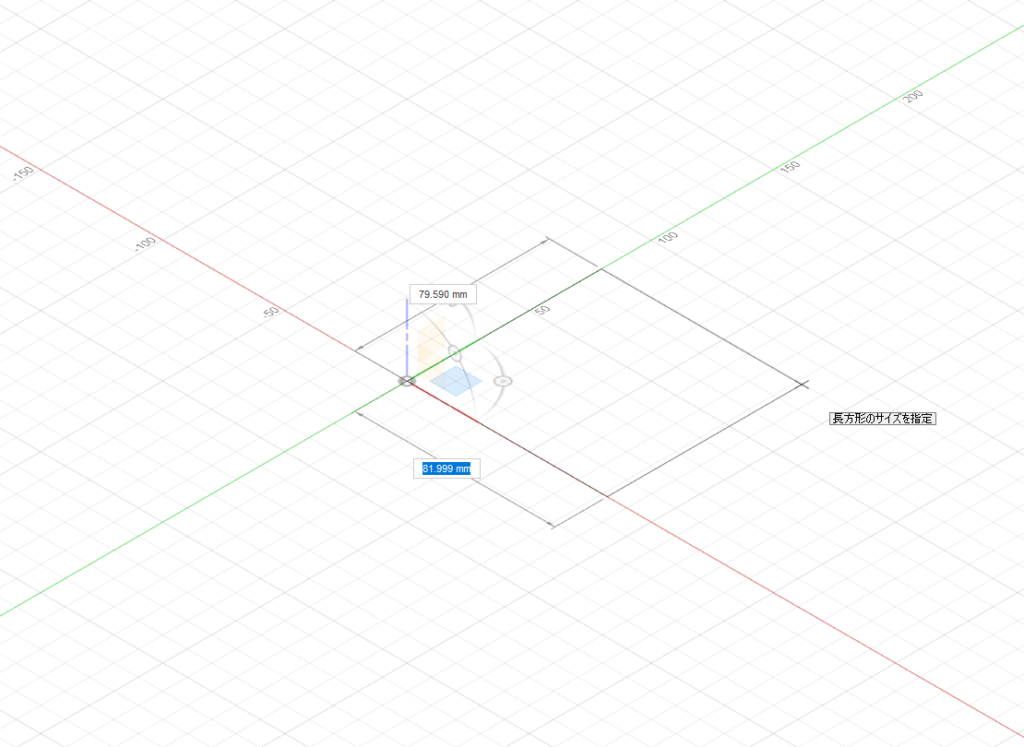
オッケー 少し小さいけど デキたよ
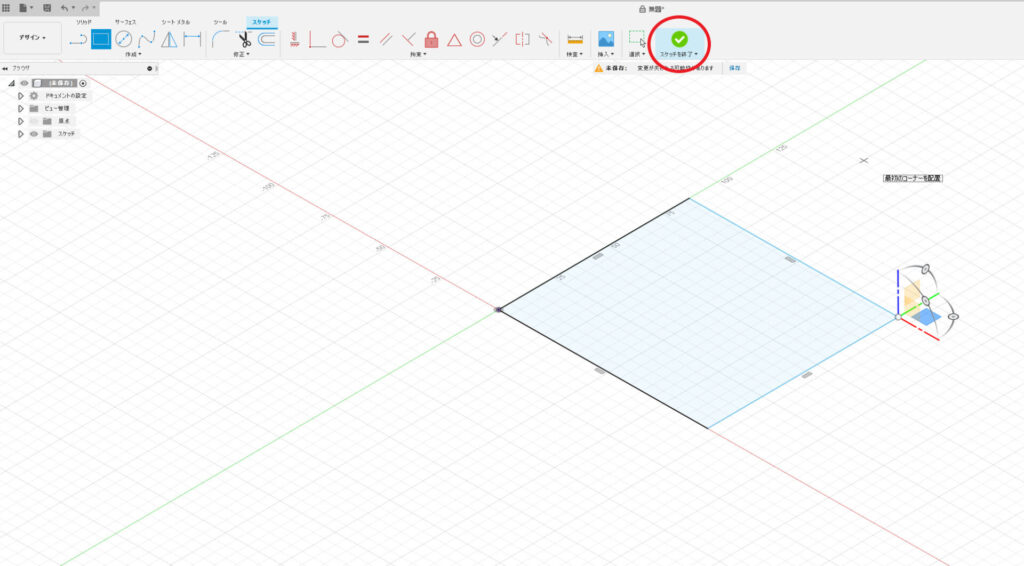
そしたら スケッチの終了ボタンを押してね
コレでスケッチモードを一旦終わります
終了っと 上のアイコンが最初の状態に戻った
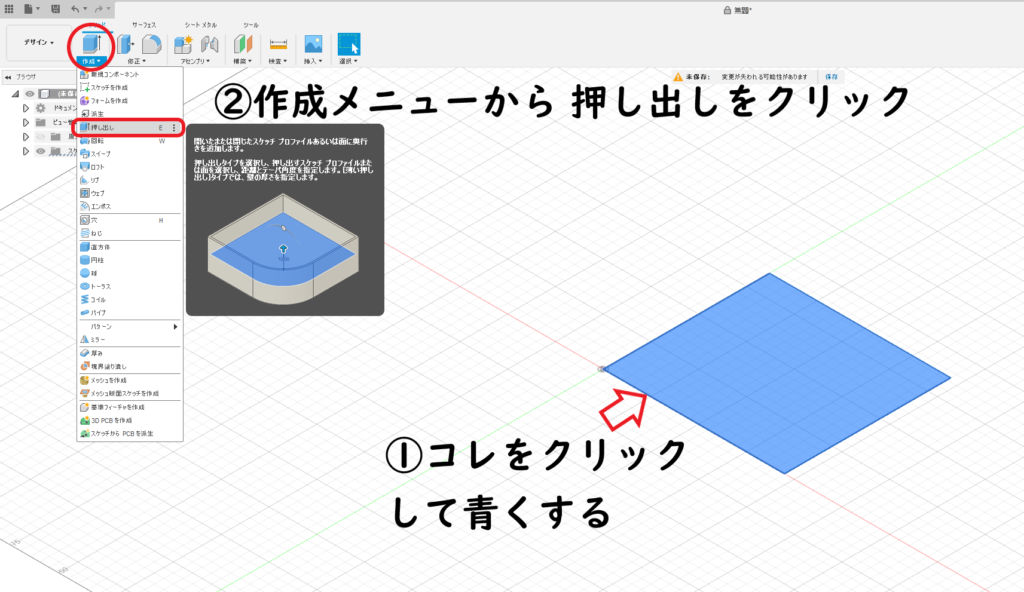
それでは
①描いた四角をクリックして 青くなったのを確認して
②作成メニューの 「押し出し」ボタンを押そう
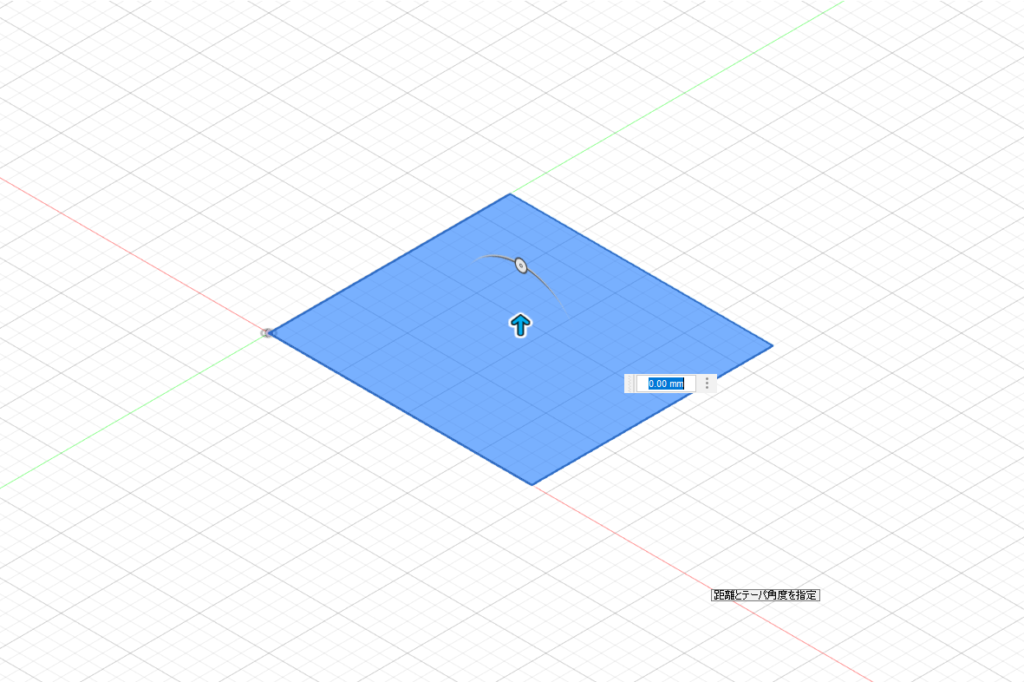
押したよ 画面の「0.00mm」って何?
コレが押し出しコマンドの 高さの入力なんだ
高さ?
そう さっきスケッチの画面で 四角を描いたよね
それは 平面(2D、タテとヨコ)なんだけど、
コレに 高さを加えて 3D(タテ、ヨコ、高さ)にするんだ
100って入れてみて
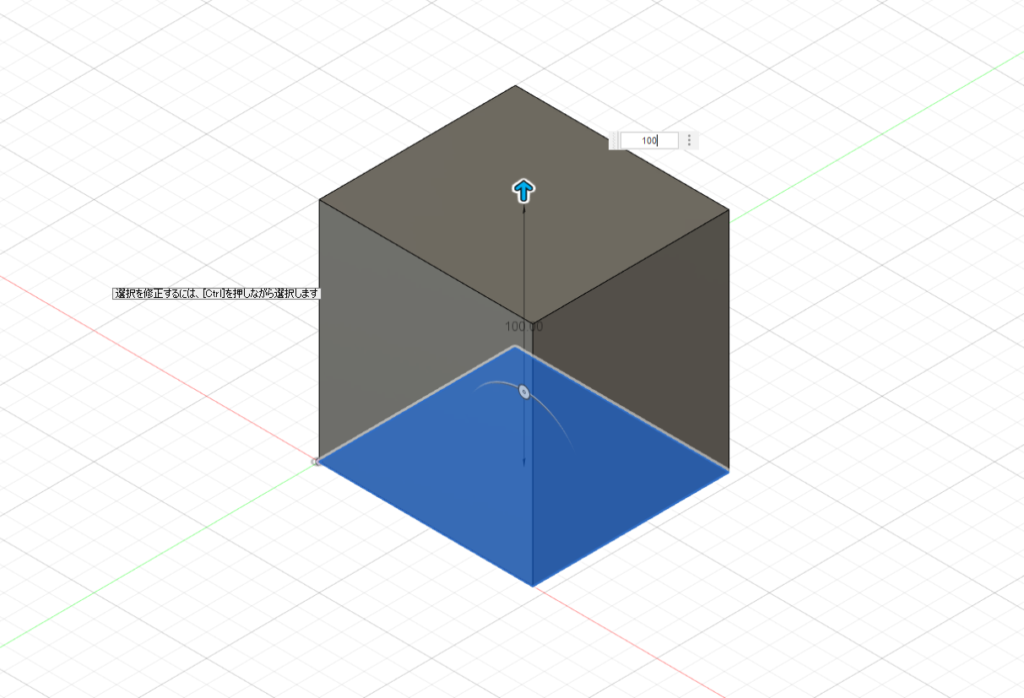
おっっ! 伸びた!
そう コレで立体化(3D)したんだ
基本的に 押し出したり、回転させて立体にするんだ
回転はそのうちまた 説明するね
うん分かった
ではでは 視点移動 (作成物の拡大縮小、回転、移動)をやってみるよ
最初はムズカシイんだけど、やってるうちに慣れてくるハズ
ガンバル!
幾つか方法があるんだけど、試してみて「コレが良さそう」って
思うモノを使ってみるとイイヨ
マウスを使っての画面操作 その1
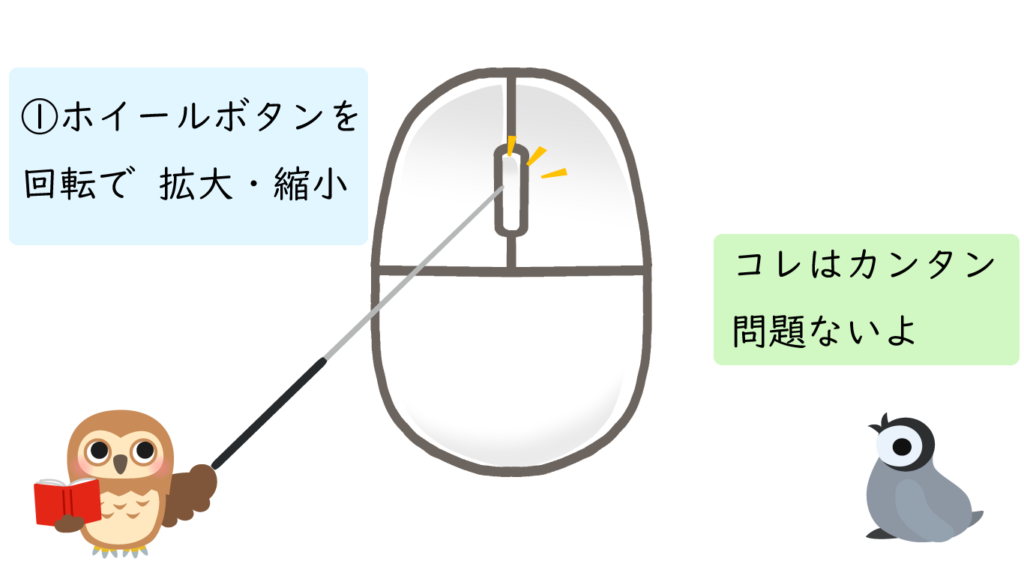
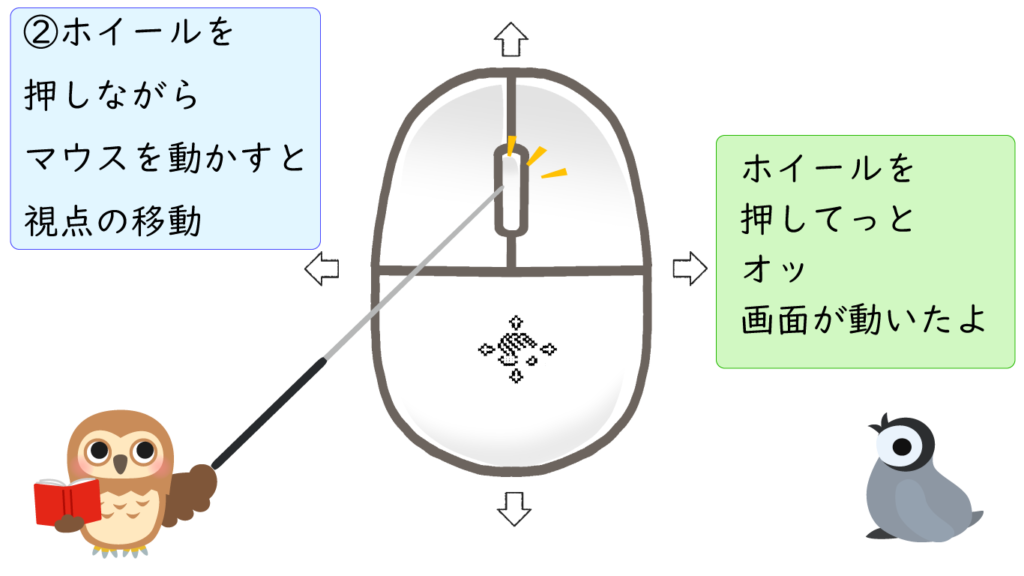
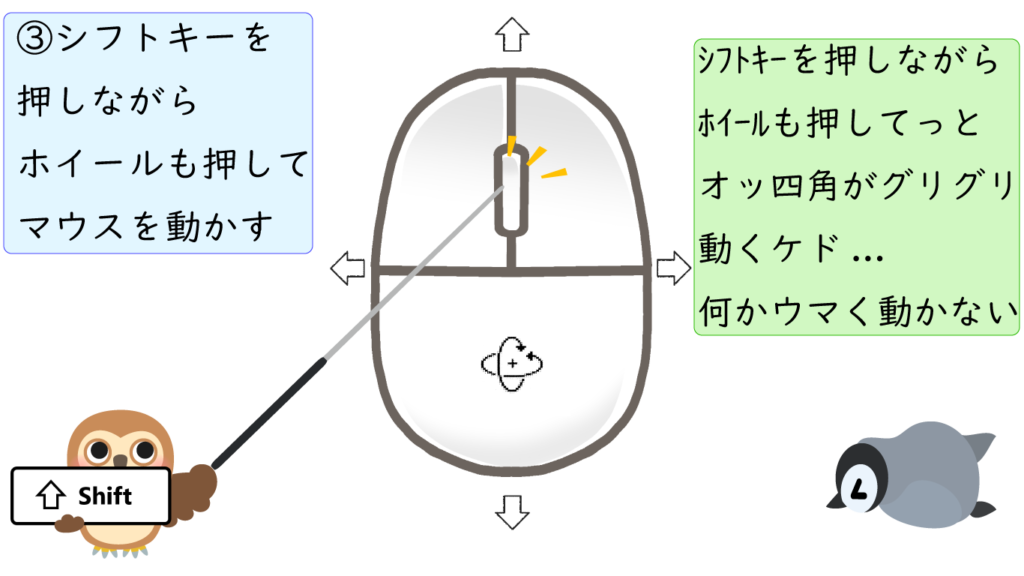
そうなんだコレが慣れるまで難しいんだ
一つヒントが 画面に 緑色の点があるんだけど
コレを中心に回っているんだ
(オービットの中心って言います)
ミドリの点?

ココは慣れていくしかないんだけど..
あと 緑の点の位置が おかしくなった時の直し方を教えとくね
うん やってみる
緑の点(オービットの中心)の設定のやりかた
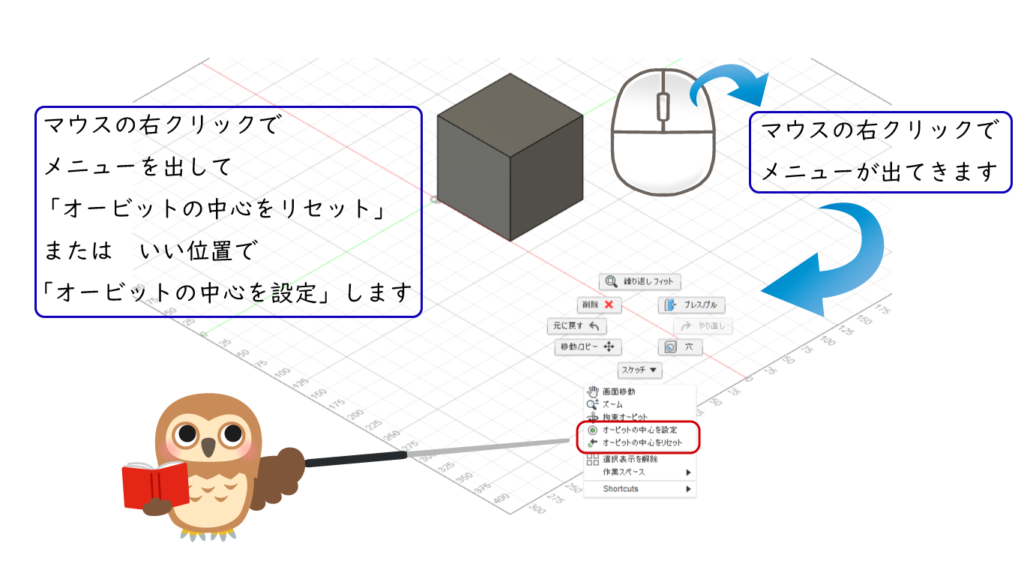
視点の移動は 思うように動かせるまで
最初はムズカシイけど.. やってるうちに少しづづ 慣れてくる…よ
?
そのほかの やり方も次回やるよ
まずは保存せずに 四角などをグルグル回してみよう
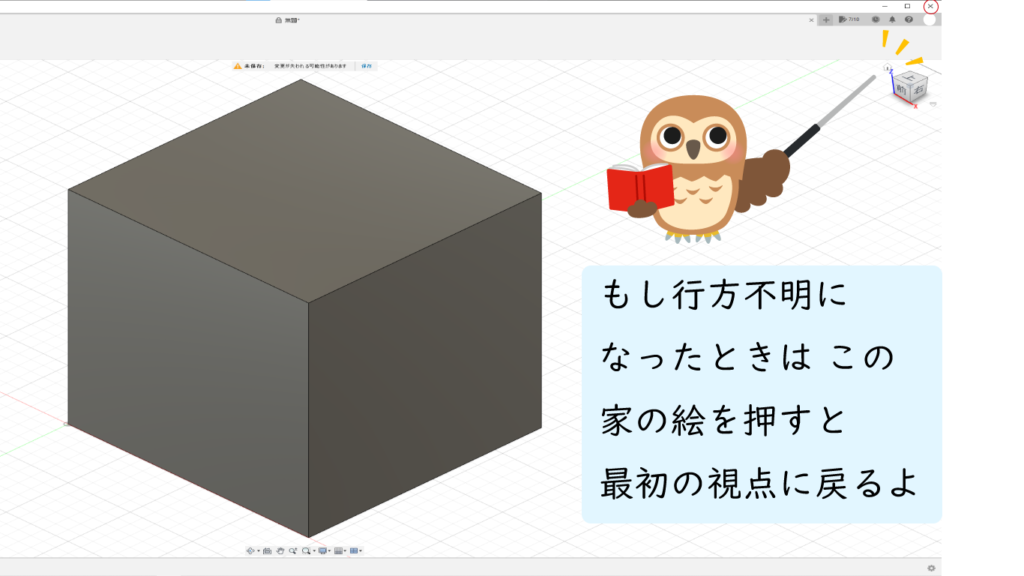
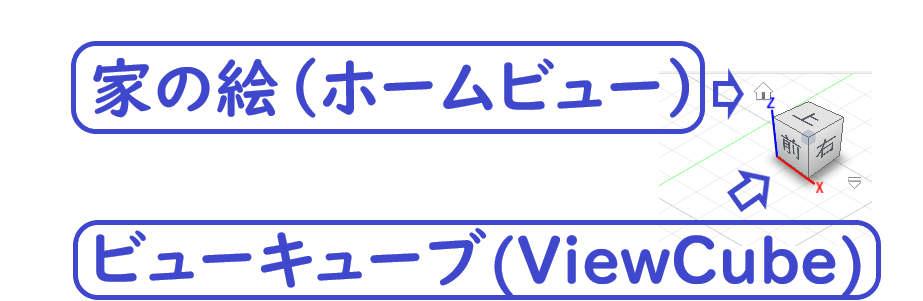
家の絵は ビューキューブと呼ばれる 右上の四角
辺りに カーソルを持っていくと出てきます
ビューキューブでも画面を動かせるけど また後日
画面右上の「 ✖ 」(赤丸のところ)で終了
保存しますかと訊いてくるけど 練習なので
「保存しない」でいいんじゃないかな
分かった 少し練習してみる
最初はココも大変だけど やってると何となく コツが分かってくると思うよ
Fusion360視点操作の一歩目はどうですか? 最初はウマく動かないと思いますが
慣れるしかありません。
どうしてもこの操作は出来るようになる必要があるので、
まぁ気楽にいきましょう(^^♪
ちなみに筆者は 3Dマウスに出会ってしまったため 沼にハマる事態になってしまいました
次回 視点移動その2予定です